PROBLÈME
impossible d’afficher les valeurs dans le widget Table dans ArcGIS Experience Builder
Description
Lors de l’ajout du widget Table à une expérience dans ArcGIS Experience Builder et de sa connexion à une source de données, les valeurs des champs de la table attributaire ne s’affichent pas lors de la publication de l’expérience, comme illustré dans l’image ci-dessous.
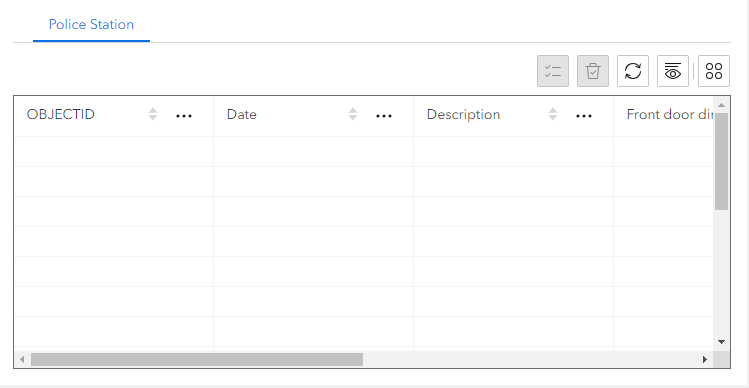
Cause
Sur la page des détails de l’élément associée à la couche d’entités hébergée, l’option « Les éditeurs ne peuvent pas voir les entités, même celles qu’ils ajoutent » est sélectionnée sous le paramètre « Quelles entités les éditeurs peuvent-ils voir ? ».
Solution ou alternative
Remplacez le paramètre par « Les éditeurs peuvent voir toutes les entités » dans le paramètre de la couche d’entités hébergée dans ArcGIS Online.
- Connectez-vous à ArcGIS Online et accédez à Content (Contenu) > My Content (Mes contenus).
- Cliquez sur la couche d’entités hébergée pour ouvrir la page des détails de l’élément.
- Cliquez sur Settings (Paramètres) et faites défiler l’affichage jusqu’à la section Feature layer (hosted) (Couche d’entités [hébergée]) pour configurer les paramètres de mise à jour.
- Sous What features can editors see? (Quelles entités les éditeurs peuvent-ils voir ?), sélectionnez Editors can see all features (Les éditeurs peuvent voir toutes les entités).
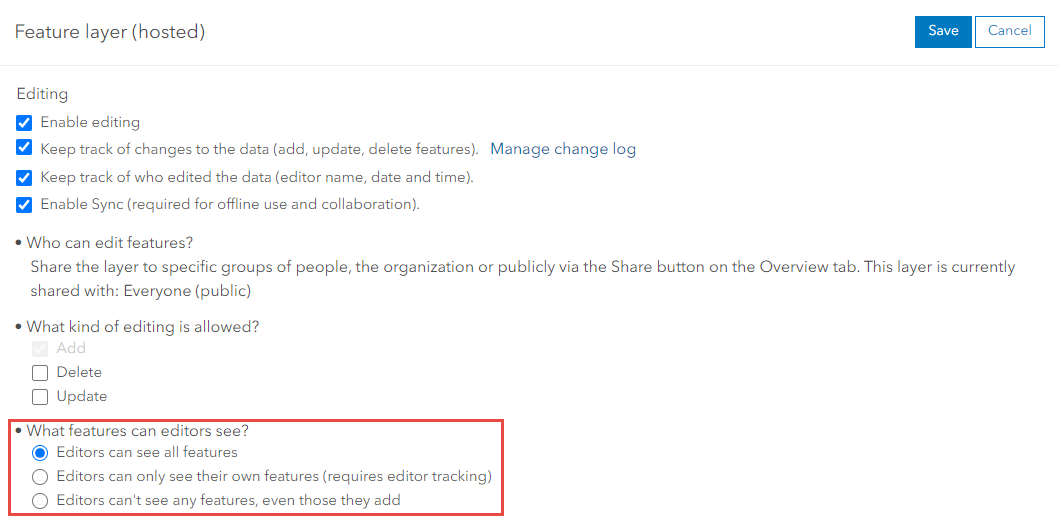
- Cliquez sur Save (Enregistrer).
Note: Refresh the published experience to reflect the changes made in the Table widget.
L’image ci-dessous montre les valeurs des champs dans le widget Table qui s’affichent lors de la publication de l’expérience.
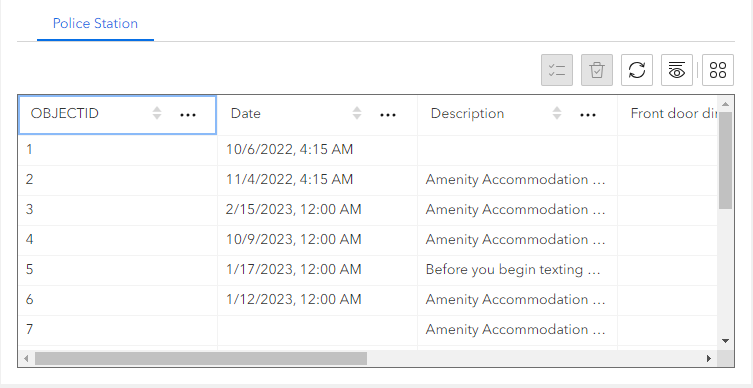
ID d’article: 000031610
Obtenir de l’aide auprès des experts ArcGIS
Commencez à discuter maintenant

